Inviare frammenti di codice in un messaggio in Microsoft Teams
Per inviare un frammento di codice in una chat o un messaggio di canale:
-
Selezionare Formato

-
Scegliere Frammento di codice

-
Nella finestra di dialogo immettere il codice insieme al titolo del frammento. Selezionare la casella di controllo se si vuole disporre il testo a capo, quindi selezionare il menu a discesa per scegliere la lingua da usare.
-
Selezionare Annulla o Inserisci per aggiungere il frammento al messaggio.
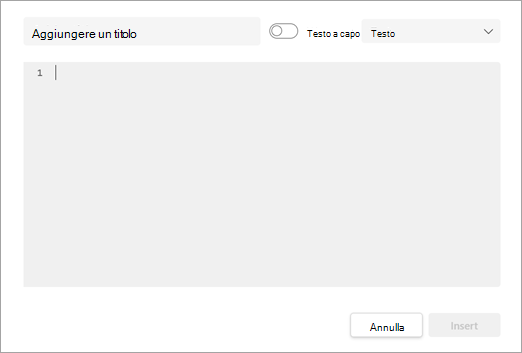
L'evidenziazione della sintassi e il rientro automatico consentono di scrivere il codice nel modo desiderato. Quando si invia il frammento di codice, questo viene incluso nel messaggio come scheda e il destinatario può visualizzarlo in linea con la sintassi evidenziata intatta.
Per modificare il frammento di codice dopo averlo inviato, selezionare Altre opzioni 












